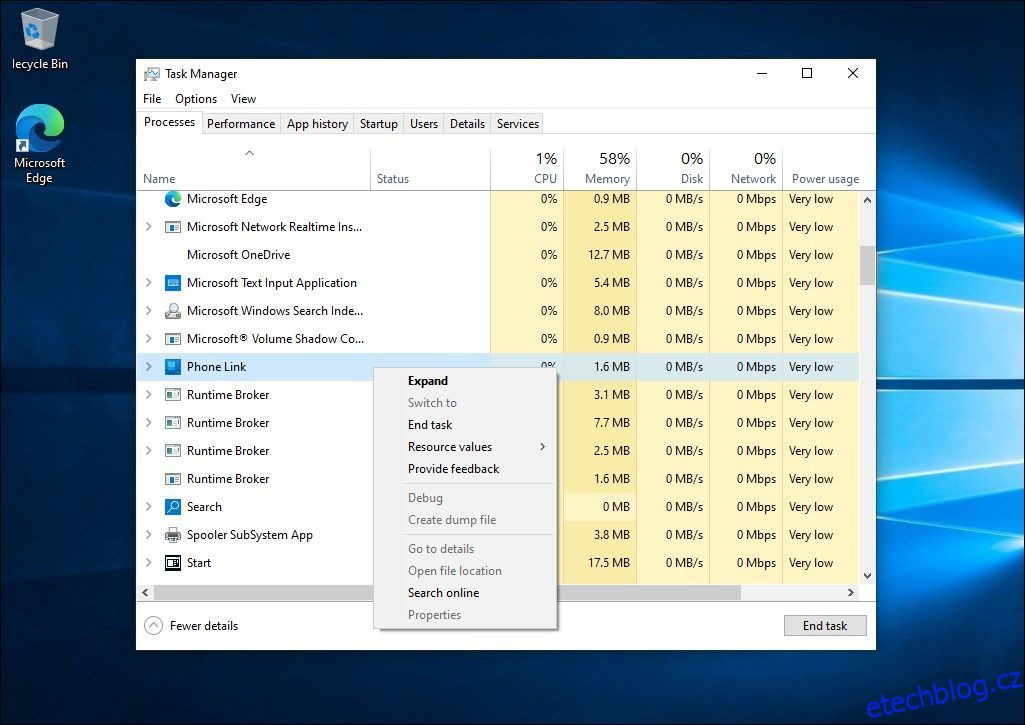Table of Contents
Klíčové věci
- Phone Link (dříve Your Phone) je legitimní aplikace, která propojuje váš telefon Android nebo iPhone s počítačem se systémem Windows a poskytuje různé funkce, jako jsou upozornění, hovory a nahrávání obrazovky.
- Proces „yourphone.exe“ běží na pozadí s minimálním dopadem na výkon systému, ale pokud bude náročný na zdroje, můžete jej bezpečně zakázat.
- Chcete-li zakázat proces yourphone.exe, použijte Správce úloh k ukončení procesu a deaktivujte automatické spouštění během restartu. Můžete také spravovat oprávnění aplikace na pozadí nebo ji odinstalovat pomocí PowerShellu.
Microsoft Phone Link (dříve Your Phone) je aplikace pro Windows, která připojí váš telefon Android nebo iPhone k počítači. Jak aplikace běží na pozadí, můžete si všimnout, že se ve Správci úloh objeví proces yourphone.exe.
Phone Link je legitimní nástroj a má minimální vliv na výkon vašeho systému. Pokud však zjistíte, že je náročná na zdroje, můžete ji bezpečně zakázat spouštění na pozadí. Tato příručka vysvětluje podrobnosti procesu yourphone.exe a jak bezpečně zakázat a odebrat aplikaci ve Windows 10 a 11.
Co je proces YourPhone.exe (PhoneExperienceHost.exe)?
Phone Link (YourPhone.exe) je legitimní proces související s aplikací Phone Link (dříve Your Phone). Je to šikovný nástroj, který vám umožní připojit váš iPhone a zařízení Android k počítači se systémem Windows, přijímat upozornění, volat, nahrávat obrazovky atd.
I když jej aktivně nepoužíváte, proces běží na pozadí s minimálním vlivem na výkon systému. Aby mohl pracovat s telefonem a synchronizovat oznámení, potřebuje se také připojit k vaší síti.
Pokud však proces Phone Link způsobuje problémy s výkonem systému, můžete tento proces bezpečně ukončit ze Správce úloh. Pokud stále vidíte Váš telefon místo Phone Link, otevřete Microsoft Store a aktualizujte aplikaci na nejnovější verzi.
Jak ukončit proces Phone.exe pomocí Správce úloh
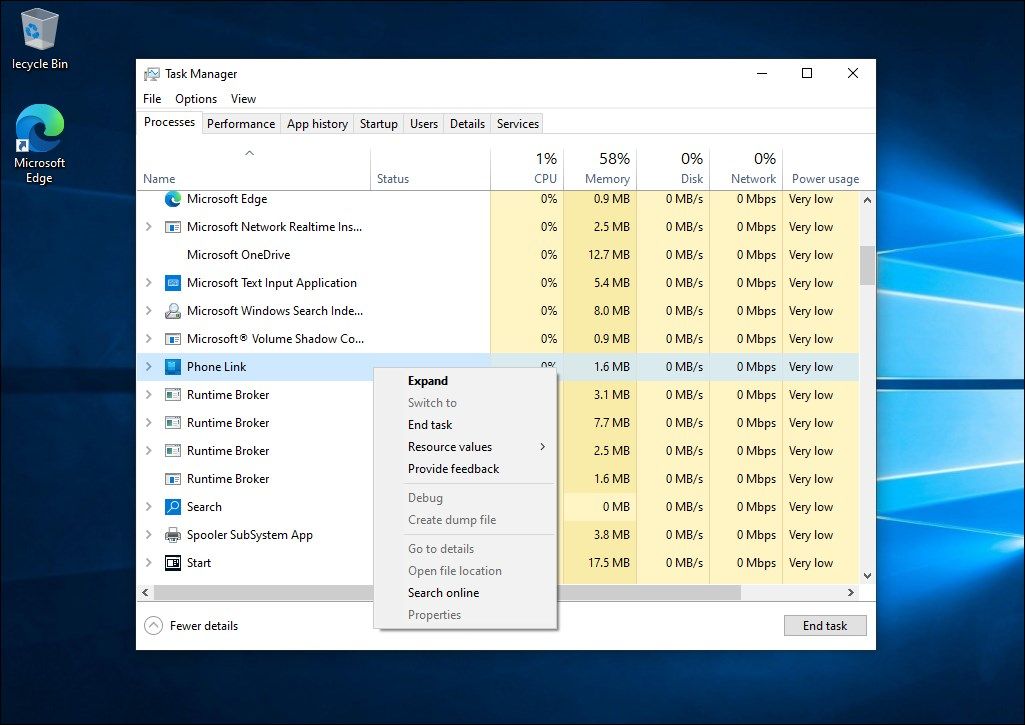
Proces Phone Link můžete ukončit ze Správce úloh. Jak na to:
Aplikace Phone Link je nastavena na automatické spouštění při restartu. Budete jej tedy muset deaktivovat na kartě Startup Apps, abyste zajistili, že se proces nerestartuje při příštím restartování počítače.
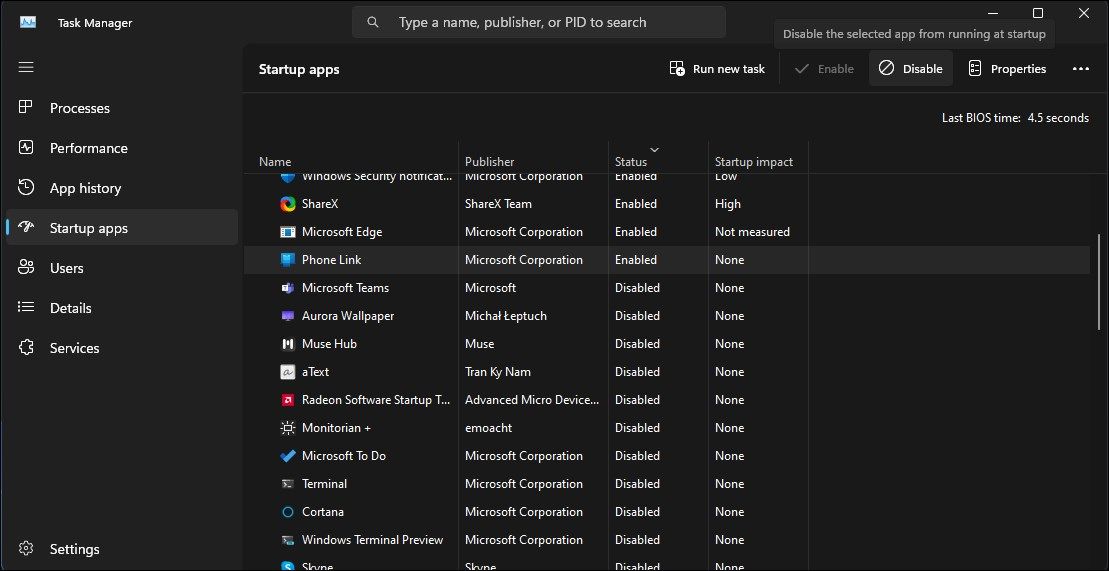
Jak zabránit tomu, aby telefon běžel na pozadí
Pokud ukončení procesu nepomohlo, můžete aplikaci Phone Link zakázat spouštění na pozadí. Po nedávných aktualizacích je třeba předinstalované aplikace ve Windows 11 spravovat z nové části Systémové komponenty. Zde je návod, jak na to.
Chcete-li zabránit spuštění aplikace Phone Link na pozadí v systému Windows 11:
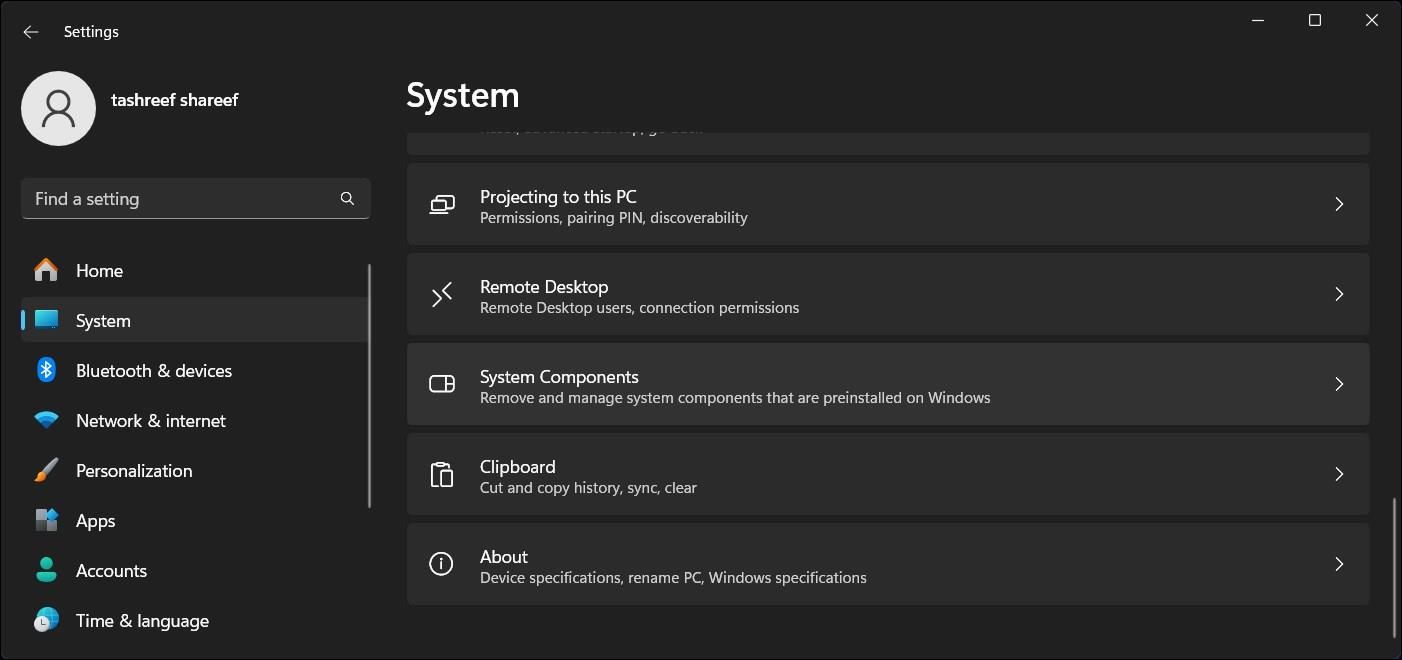
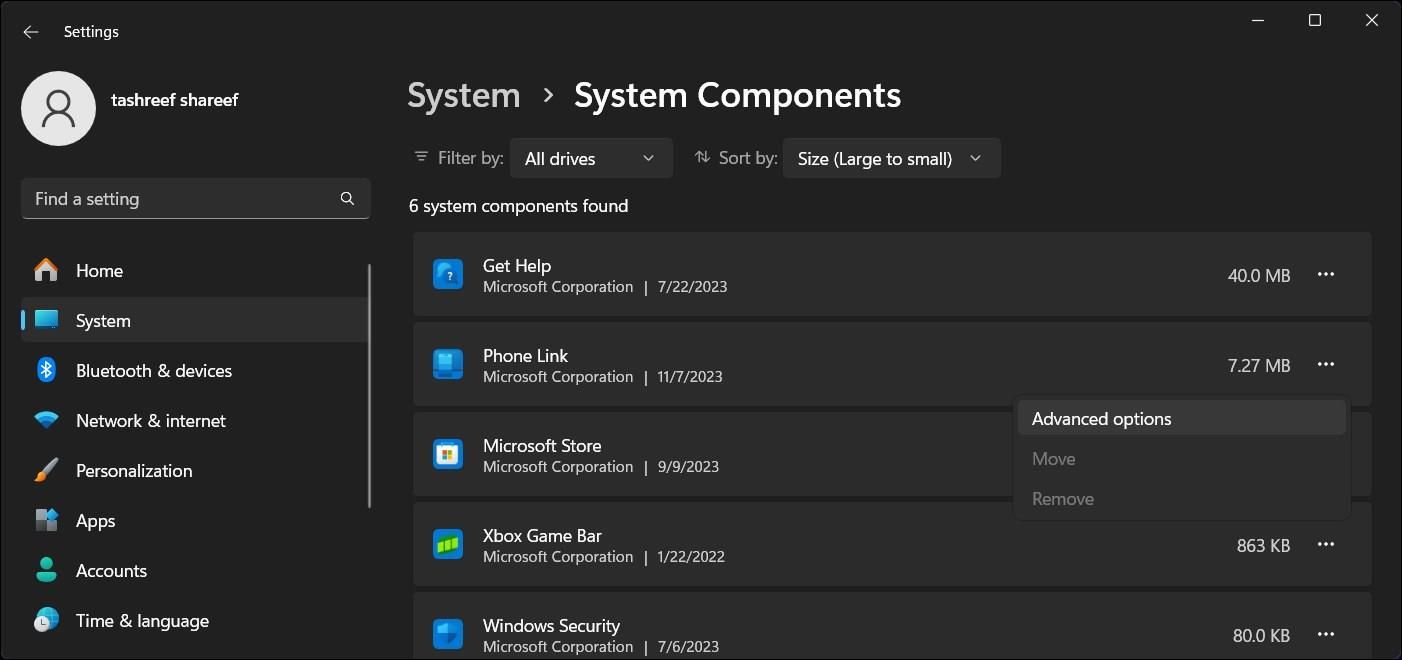
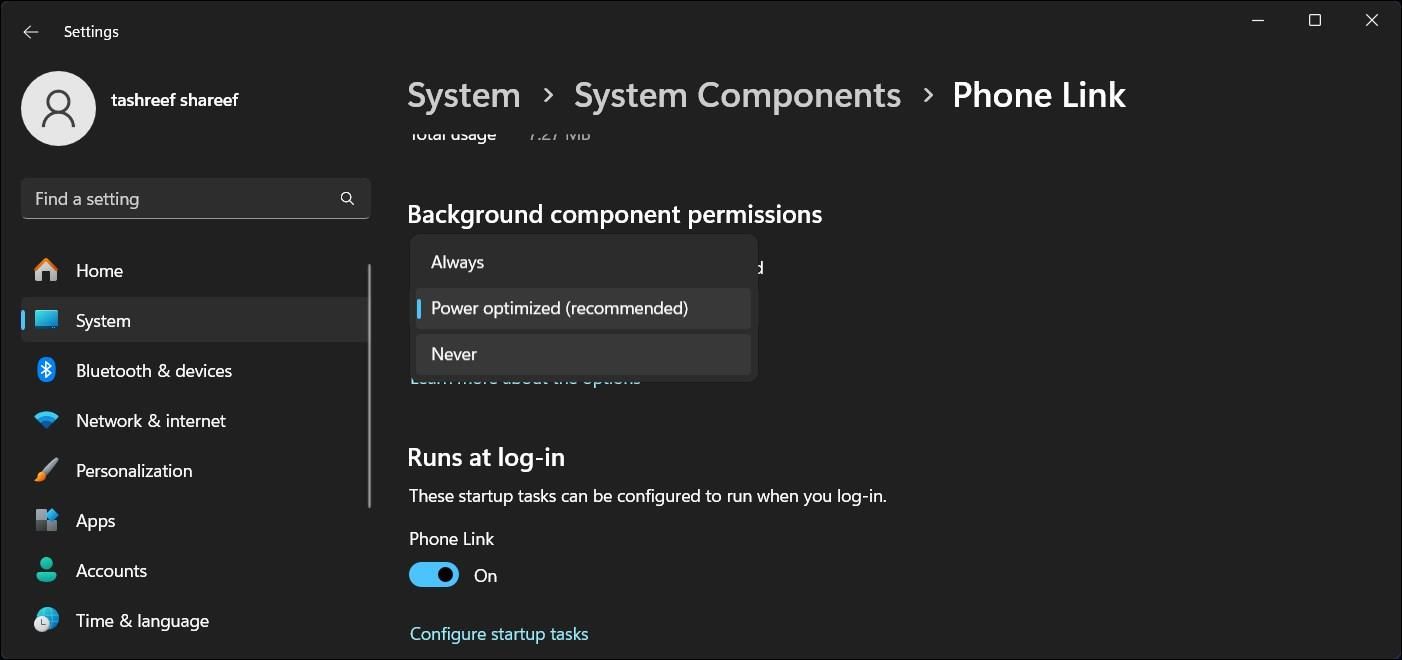
Chcete-li zabránit spuštění aplikace Phone Link na pozadí v systému Windows 10:
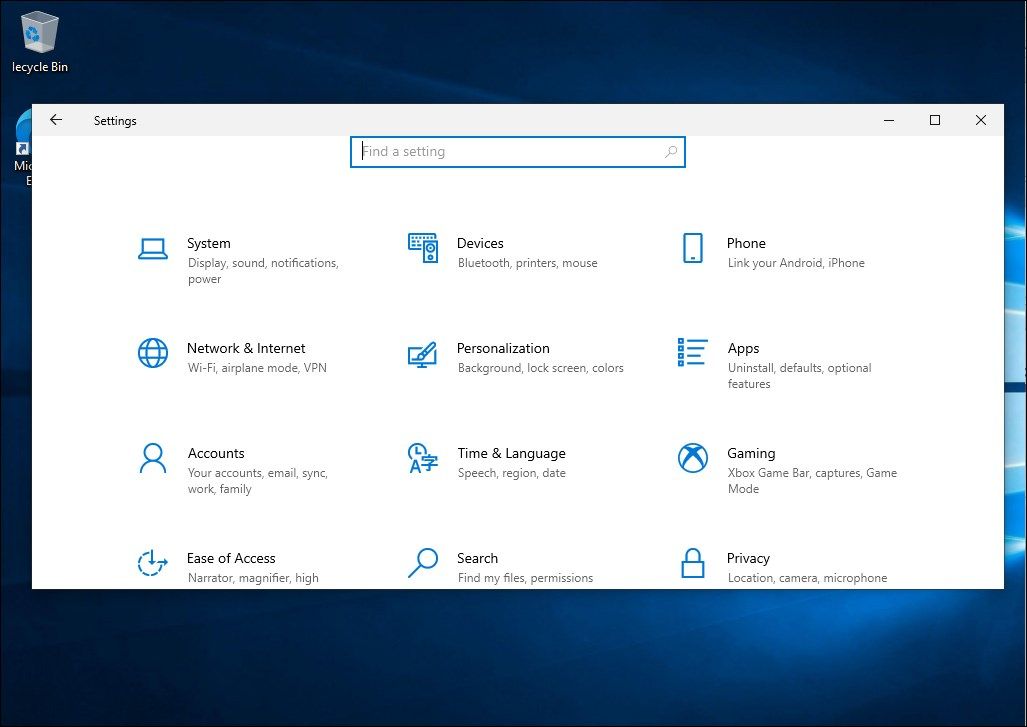
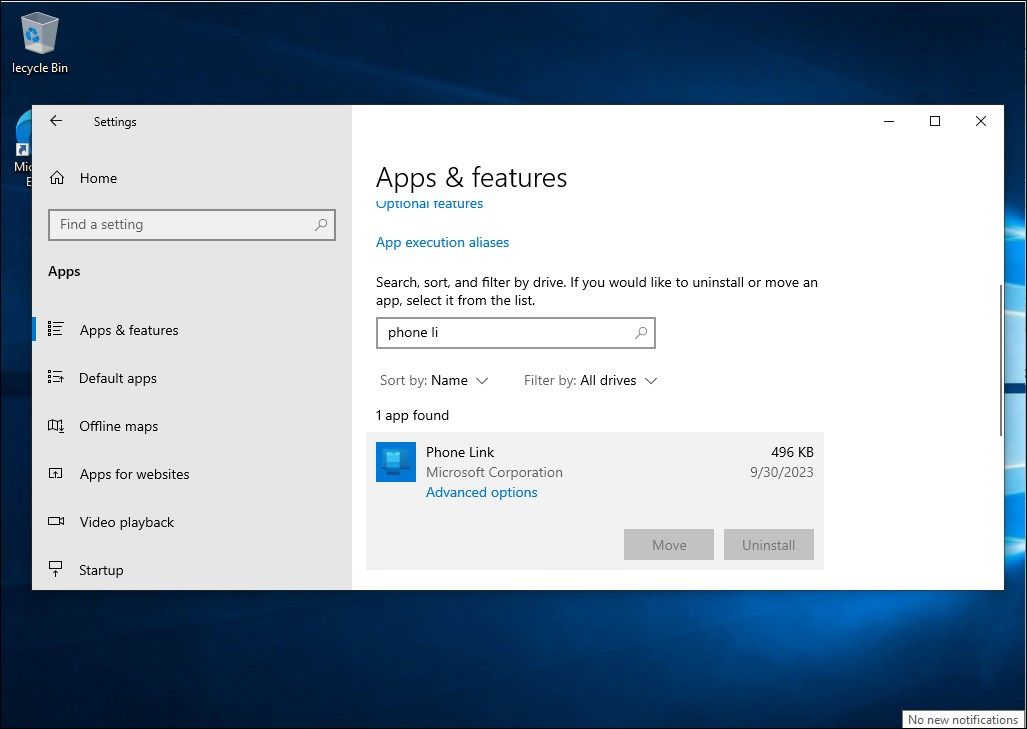
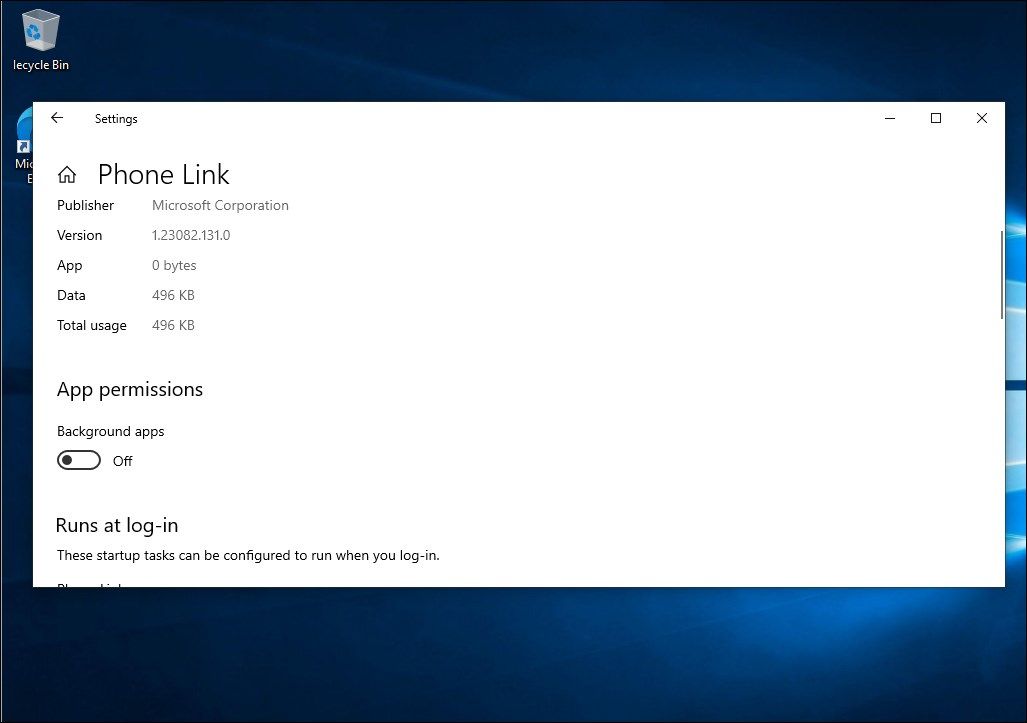
Jak odinstalovat aplikaci Phone Link ve Windows 10 a 11
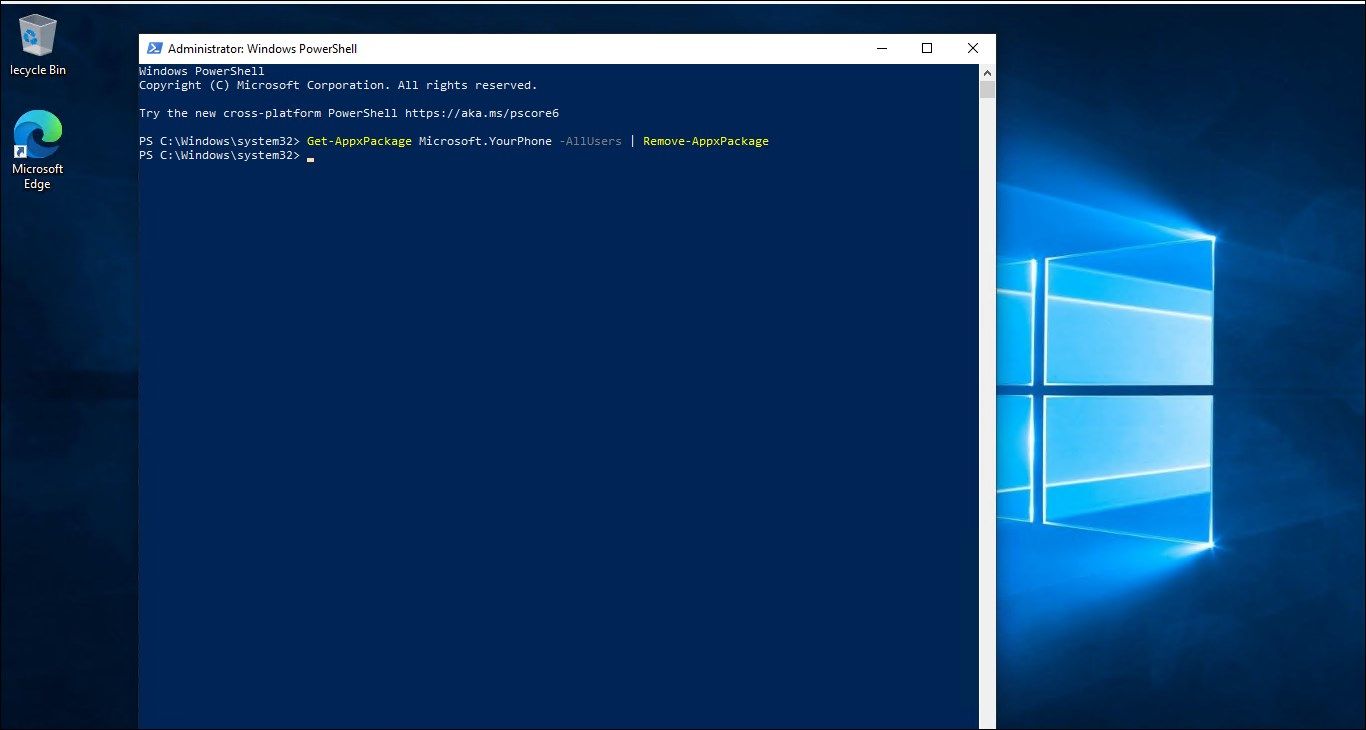
Pokud aplikaci Phone Link nepoužíváte nebo pokud se proces yourphone.exe stále zobrazuje i po zakázání oprávnění aplikace na pozadí, můžete aplikaci zcela odinstalovat z počítače se systémem Windows.
Stejně jako mnoho vestavěných aplikací systém Windows nenabízí konvenční možnost odinstalace pro odstranění Phone Link. Místo toho budete muset k odebrání aplikace použít prostředí Windows PowerShell.
Chcete-li odinstalovat aplikaci Phone Link:
Get-AppxPackage Microsoft.YourPhone -AllUsers | Remove-AppxPackage
Aplikaci Phone Link můžete znovu nainstalovat z obchodu Microsoft Store, pokud chcete aplikaci ještě vyzkoušet.
Je YourPhone.exe virus nebo trojský kůň?
Yourphone.exe nebo Phone Link není škodlivý proces nebo virus, ale je součástí aplikace Phone Link v systému Windows. Nelekejte se, pokud si všimnete procesu ve Správci úloh. Pokud ji potřebujete odstranit, můžete tak učinit omezením oprávnění aplikace na pozadí nebo jejím odinstalováním z počítače.
Správa procesu propojení telefonu ve Windows 10 a 11
Proces Phone Link (yourphone.exe) nepředstavuje bezpečnostní riziko; povolení spuštění na pozadí je nezbytné, aby aplikace mohla poskytovat své služby. Omezení jeho oprávnění na pozadí mu může zabránit v připojení k vašemu telefonu a zobrazování aktuálních informací. To znamená, že pokud aplikaci nepoužíváte, můžete ji smazat pomocí PowerShellu a ušetřit místo na pevném disku.